Kai pirmą kartą gaunate savo kompiuterį, nuostabu, kaip greitai jis paleidžiamas. Prieš grįžtant iš virtuvės išgerti kavos puodelio, viskas paleidžiama. Deja, laikui bėgant kompiuteris sulėtėja dėl visų pridedamų programų.
Bandymas išsiaiškinti, kaip pagreitinti „Windows“ kompiuterį, tampa prioritetu numeris vienas. Geros naujienos yra tai, kad yra daugiau nei keli būdai, kuriais galite pabandyti padėti „Windows 10“ kompiuteriui greičiau paleisti.
Išjunkite / pašalinkite nereikalingas programas paleidžiant
Programos, kurių jums reikia šiandien, rytoj gali lengvai tapti nenaudingos. Pažiūrėkite į programas, kurios paleidžiamos automatiškai, kai įjungiate kompiuterį. Sužinokite, kuriuos iš jų galite pašalinti, bet jei nesate tikri, galite juos bent išjungti.
Naudodami užduočių tvarkytuvę galite matyti, kurios programos labiausiai veikia jūsų kompiuterio paleidimą. Tokiu būdu žinosite, kurias programas reikia išjungti arba pašalinti.
Norėdami pasiekti užduočių tvarkyklę, dešiniuoju pelės mygtuku spustelėkite bet kurią užduočių juostos vietą ir pasirinkite Task Manager. Kai atsidarys naujas langas, spustelėkite išskleidžiamąjį meniu daugiau informacijos.
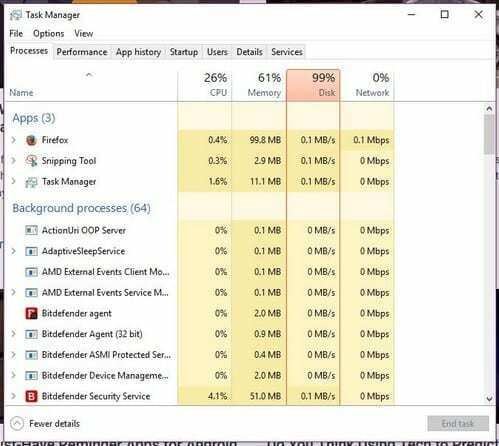
Kai atsidarys naujas langas, jame bus rodomi procesų skirtukai. Spustelėkite skirtuką Paleistis ir skirtuke Paleisties poveikis pamatysite, kokios programos lėtina kompiuterio paleidimo laiką.

Įgalinkite greito paleidimo parinktį
Jūsų Windows kompiuteryje jau yra funkcija, kuri padės pagerinti paleidimo laiką. Norėdami įjungti šią funkciją, turėsite pasiekti maitinimo parinktis. Yra trys greiti būdai, kaip pasiekti maitinimo parinktis, pvz., dešiniuoju pelės klavišu spustelėti „Windows“ meniu Pradėti, naudojant paieškos juostą ir valdymo skydelis > sistema ir sauga > maitinimo parinktys.
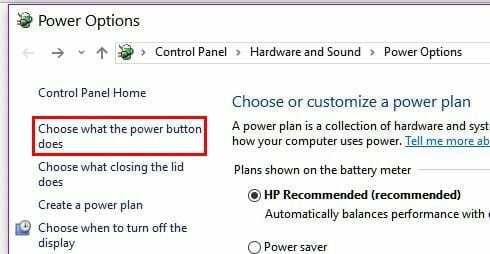
Kai pasieksite maitinimo parinktis, spustelėkite Pasirinkti, ką veikia maitinimo mygtukai. Parinktys turėtų būti kairėje ekrano pusėje. Jei greito paleidimo parinktis jums nepasiekiama, turėsite eiti į ekrano viršų ir spustelėti Keisti nustatymus, kurie šiuo metu nepasiekiami.

Apačioje turėtumėte pamatyti „Windows 10“ greito paleidimo parinktis. Po išjungimo nustatymais dabar turėtumėte spustelėti greito paleidimo parinktį. Nepamirškite spustelėti Išsaugoti pakeitimus arba turėsite pradėti iš naujo.
Išjunkite vaizdo efektus
Prieš pradėdami ir išbandydami šį metodą, atminkite, kad jei turite modernų kompiuterį, tai gali neturėti didelio skirtumo. Jei turite senesnį kompiuterį, tai gali padėti.
Dešiniuoju pelės mygtuku spustelėkite „Windows“ meniu Pradėti arba paspauskite „Windows + X“ klavišą ir pasirinkite Sistema. Pasirinkite Išplėstiniai sistemos nustatymai ir, kai pasirodys naujas langas, spustelėkite skirtuką Išplėstinė. Spustelėkite Našumo nustatymai ir, kai pasirodys našumo parinkčių langas, jame bus įvairių parinkčių.
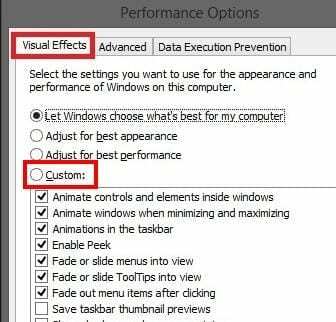
Galite leisti „Windows“ pasirinkti, kas geriausia jūsų kompiuteriui, koreguoti tai, kas geriausia išvaizdai arba pakeisti tai, kas geriausia našumui. Jei norite kontroliuoti, kas išjungta, o kas ne, galite spustelėti pasirinktinę parinktį. Pažiūrėkite, kas, jūsų manymu, jums tiks geriausiai, ir panaikinkite žymėjimą, be ko galite apsieiti.
Išvada
Kartais, kad ir kaip stengtumėtės, dažniausiai sulėtėjate kompiuterio veikimas. Jei darbui ar pramogoms reikia naudoti įvairią programinę įrangą, bent jau pasirūpinkite, kad paleidimas būtų kuo greitesnis. Ar praleidau patarimą, kurį naudojate norėdami pagerinti kompiuterio paleidimo laiką? Palikite komentarą ir pasidalykite savo patarimais.